Las mejores características nuevas en iOS 10 (y cómo usarlas)

iOS 10 es una de las mejoras más grandes que Apple ha realizado en su sistema operativo móvil. Si estás abrumado por todas las funciones nuevas y actualizadas en iOS 10, ciertamente no estás solo, pero no tengas miedo, hemos estado jugando con él durante meses y estamos encantados de resaltar todas las funciones realmente geniales. debería estar usando ahora.
Pantalla de bloqueo: Deslizar tanto tiempo, Hola Widgets
Comencemos con lo primero que encontrará después de la actualización: la nueva pantalla de bloqueo.
Cuando Apple presentó el iPhone y su inteligente mecanismo de deslizar para desbloquear en 2007, el mundo quedó bastante impresionado. Ahora, casi diez años después, están asi que sobre deslizar para desbloquear. Ahora, utiliza el botón de Inicio para desbloquear su teléfono (aunque si prefiere la forma en que Touch ID funcionó en iOS 9, lo tenemos cubierto).
Aún puedes deslizar el dedo hacia la izquierda y hacia la derecha en la pantalla de bloqueo, pero en lugar de desbloquear, encontrarás un par de funciones nuevas. En iOS 9, puedes acceder a tu cámara deslizando hacia arriba desde la esquina inferior derecha de la pantalla (una maniobra que fue un poco frustrante, ya que era fácil pasarla por alto y abrir el Centro de Control). Ahora, desliza hacia la izquierda con un gran movimiento inconfundible para abrir la cámara. Nos tomó más o menos un día acostumbrarnos a esta mejora pequeña en la vida real pero enorme.

Sin embargo, eso no es nada comparado con el cambio de pantalla de bloqueo más grande: los widgets. Ahora, si pasas el dedo por ese viejo movimiento familiar de desbloqueo del teléfono, aparecerá un panel completo de widgets de aplicaciones, similares a los del panel de notificaciones de iOS 9. De un vistazo, puede ver el clima actual, su lista de tareas o cualquier número de elementos. ¿Nunca prestaste mucha atención a los widgets? Ahora sería el momento de empezar. Los widgets de aplicaciones son más útiles que nunca en iOS 10, y tenemos un práctico tutorial para ayudarlo a personalizar qué widgets aparecen en su pantalla de bloqueo.
iMessage: ahora con tapbacks, adhesivos, tinta invisible y más
De cualquier aplicación única, iMessage obtuvo la revisión más grande. Lo que solía ser una aplicación relativamente espartana ahora es una verdadera navaja suiza de adiciones superficiales y prácticas. Lo que una vez fue una versión mejorada de los mensajes de texto ahora es una aplicación de comunicación completa cargada de campanas y silbidos. En resumen: muévete por Snapchat, aquí viene iMessage..
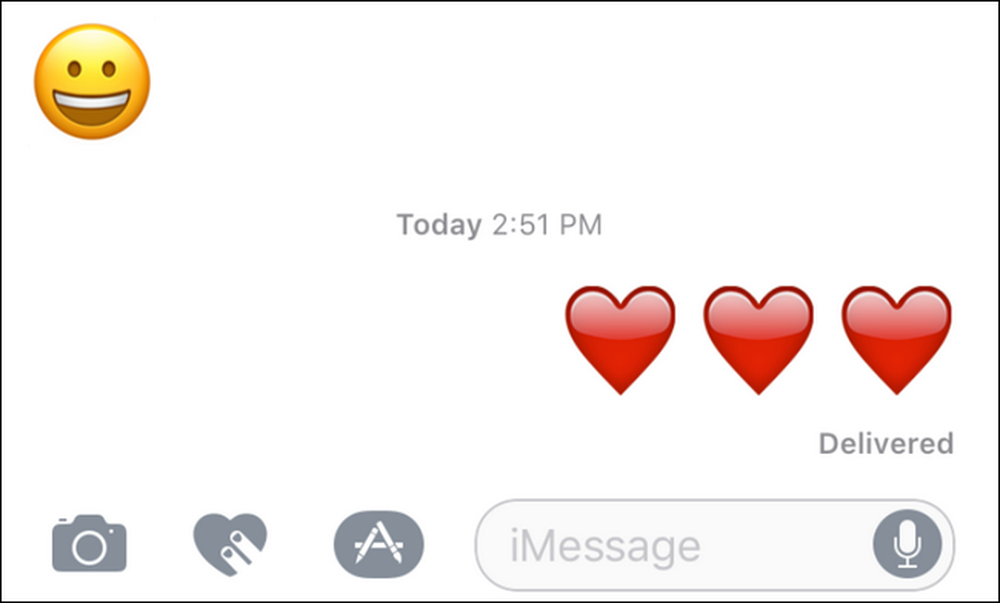 Emojis mas grandes? Enorme emojis.
Emojis mas grandes? Enorme emojis. Uno de los primeros cambios que, literalmente, aparece cuando la primera vez que lo usas es el cambio de los emojis. Si envías un mensaje que consiste solo de uno a tres emojis, aparecerán tres veces más grandes.

Tampoco se detiene allí. iMessage ahora incluye la capacidad de pegar calcomanías en tus mensajes, cuando los emojis simplemente no sirven. También puedes garabatear en las fotos que envías, enviar garabatos y bocetos (como los usuarios de Apple Watch), y puedes incrustar archivos GIF animados en tus mensajes. No se preocupe si no tiene GIF a mano, hay un motor de búsqueda GIF incorporado para todas sus necesidades de memes y gatitos. Tenga en cuenta los íconos que usa para acceder a estas nuevas funciones en las capturas de pantalla anteriores: el ícono del corazón convoca el garabato, el pequeño botón de la App Store le da acceso a la búsqueda de imágenes (incluida de forma predeterminada) y las calcomanías de Mario, también accesibles a través de la aplicación Botón de tienda, son una función complementaria gratuita a la que llegaremos en un momento.
Si vomitaste un poco en la boca ante la idea al estilo de Frank Frank de pegar calcomanías y GIF en todos tus iMessages, no te desesperes. También hay algunas mejoras realmente prácticas en iMessage, como Invisible Ink.

Puede ocultar un mensaje de texto o una foto presionando prolongadamente el ícono de la flecha azul en el cuadro de mensaje de texto y luego seleccionando "Enviar con tinta invisible" en el menú emergente. El mensaje aparece borroso hasta que el destinatario lo toca, luego, después de un momento, vuelve a aparecer oculto. Finalmente, una forma de enviar tus fotos secretas de cosplay de Harry Potter con un mínimo de privacidad..

iMessage adopta un enfoque casi similar a Facebook para los mensajes con la adición de tapbacks, una forma sencilla de responder a un mensaje. Simplemente toque un mensaje que haya recibido y luego adjúntele un pequeño ícono, como un pulgar hacia arriba o un signo de interrogación, perfecto para los momentos en que todo lo que habría escrito fue "OK" o "¿qué?" En respuesta. Admitiremos que nos desanime al principio (ya que parece terriblemente perezoso) pero después de usar iOS 10 beta por algún tiempo, realmente nos gusta.
Sin embargo, la mejora más práctica para iMessage es la funcionalidad de la cámara. Algunas de las características son sofisticadas, como la posibilidad de enviar una foto “en vivo” desde el iPhone 6S o mejor (que en realidad es solo un pequeño videoclip). Pero iMessage también ha realizado grandes mejoras en la captura y el envío de fotos. En iOS 9, cuando quisieras tomar una nueva foto, como una autofoto, te sacaría de iMessage y la aplicaría a la cámara. Del mismo modo, el envío de una foto que ya había tomado abriría la aplicación Fotos y se desplazaría para buscarla.
Ahora, sin embargo, todo sucede justo en iMessage, como se vio anteriormente. Toca el ícono de la cámara y obtendrás una vista previa en vivo (donde puedes tomar una foto de inmediato y usarla, sin salir de iMessage) o puedes deslizar el dedo hacia la izquierda e inmediatamente desplazarte por el rollo de la cámara. Es una de esas fantásticas mejoras que te hace cuestionar por qué no siempre fue así. Aún puedes acceder a la cámara completa y al rollo de fotos (solo deslízate un poco hacia la derecha para mostrar los íconos junto a la vista previa de la foto en vivo), pero la nueva función de cámara rápida en la aplicación significa que casi nunca necesitarás.

Finalmente, y este es el mayor cambio en la aplicación, iMessage ahora tiene aplicaciones. Es posible que haya notado que hay un pequeño ícono de App Store en la barra de mensajes. Tóquelo y verá las aplicaciones predeterminadas de Apple iMessage (como la aplicación de escritura a mano y la aplicación de imágenes mencionada anteriormente donde puede buscar GIF). Grabe en el ícono, que parece cuatro óvalos, y cargará una pequeña mini tienda de aplicaciones llena de aplicaciones personalizadas solo para usar en iMessage. ¿Quieres enviar un pronóstico del tiempo directamente en iMessage a tu amigo? Puedes hacer eso ahora. Jugar un juego con ellos? Tu también puedes hacer eso. Descargar pegatinas personalizadas? Oh, hay muchos paquetes de adhesivos, como el de Super Mario que mostramos al principio de esta sección. Es un mundo nuevo y valiente para iMessage y ese mundo está lleno de aplicaciones, aplicaciones y más aplicaciones..
Eliminar las aplicaciones integradas de Apple: So Long Tips 'n Friends
Si leyó la última sección y no le importaron los adhesivos, destellos, tinta invisible o aplicaciones en su iMessage, entonces se merece la alegría que le brinda esta siguiente función. Todos merecemos la alegría que trae esta próxima característica. Finalmente puedes eliminar las aplicaciones integradas de Apple desde tu pantalla de inicio.

No más empuje todas las aplicaciones que no usa, como las acciones y consejos, en una carpeta "Apple Junk". No más moverlos al último panel de la pantalla de inicio para ignorarlos. Finalmente puedes desterrarlos. Adelante, solo mantén presionada una para eliminarla como si quisieras eliminar cualquier otra aplicación y puedes eliminarla de la pantalla de inicio.
Hay una trampa, por supuesto. En realidad no se eliminan, simplemente están ocultos. Pero no vamos a mirar un caballo de regalo en la boca..
Mapas: el jugador más mejorado de Apple
La aplicación Stock Maps de Apple ha sido mala durante mucho tiempo, realmente, notablemente, horrible. Sin embargo, no confíes en nuestra palabra. En 2012, el propio CEO de Apple, Tim Cook, alentó a la gente a descargar Google Maps porque Apple Maps era tan malo..
Afortunadamente, la versión iOS 10 de Maps se aleja de los errores de versiones anteriores de una manera maravillosa. La nueva versión de Maps no solo es más pulida en general, sino que tiene un aspecto más brillante y más limpio, puede hacer zoom sin molestarse con el uso de la función de toque multitouch, y los menús son más fáciles de acceder y más numerosos, sino que también incluye una gran cantidad de grandes mejoras. Es una aplicación que realmente querrás usar.

Los mapas ahora recuerdan dónde estacionaste (sin ninguna intervención tuya, en ese caso). La búsqueda también se ha mejorado significativamente. Aunque aún se extrae de la base de datos de Yelp, la interfaz es nueva y le permite profundizar rápidamente en las categorías para encontrar exactamente lo que desea..
Si simplemente debe tomar café de la marca Dunkin 'Donuts, por ejemplo, ahora puede buscar marcas; en este caso, haga clic en Bebidas> Cafeterías y, si Dunkin' Donuts no estuviera en la lista de resultados, puede seleccionarlo en el lista de nombres de compañías mostrados a lo largo del banner en la parte inferior del panel de búsqueda.
Lo más importante, por supuesto, es que el mapeo y la navegación reales están mejorados. Puede que no esté exactamente en los niveles de dirección de Waze y en los cálculos de enrutamiento del ninja sobre la marcha, pero ahora es una herramienta de navegación muy sólida que la mayoría de la gente puede usar sin tener que recurrir a una solución de terceros..
Centro de control: recientemente reorganizado con nuevos amigos
El Centro de Control fue una de las mejoras más importantes de iOS en los últimos años, e iOS 10 lo ha mejorado aún más. En iOS 9, los controles de música se encontraban en el primer panel del Centro de control, entre los dos niveles de botones de acceso directo. Ahora, los controles de música están en su propio panel justo a la derecha del panel principal. Si amas todo en un solo lugar, no te gustará este cambio. Si anhelaba un mayor espacio para los controles de su música, es una actualización bastante dulce.

Además, hay un beneficio adicional para aquellos que adoptan temprano en el mundo de la moda: deslízate a la derecha y hay un panel dedicado para tus accesorios y escenas inteligentes para el hogar. Alterne dispositivos individuales y active escenas de iluminación o automatización directamente desde el Panel de control con facilidad. Para ver más de cerca todo lo nuevo en el panel de control de iOS 10, echa un vistazo a nuestra mirada detallada aquí.
Cámara y fotos: pequeños ajustes de cámara, revisión de fotos principales
Los cambios en la aplicación de la cámara son sutiles, pero bienvenidos. Como siempre, tiene algunas mejoras generales (se carga más rápido, el cambio de funciones dentro de la aplicación parece mucho más suave, etc.) pero también hay algunos ajustes muy concretos que vale la pena destacar. Primero, esa extraña peculiaridad en iOS 9, donde abrir la aplicación de la cámara haría una pausa, tu música se habrá ido (aunque la música seguirá haciendo una pausa durante la grabación de video).
Además, Apple movió el botón de cambio de la cámara (también conocido como el botón autofoto) desde la parte superior de la interfaz de la cámara hacia la derecha, al lado del botón de la cámara. Esa es una pequeña pero muy útil mejora de la interfaz: era incómodo y poco práctico intentar cambiar de la cámara frontal a la trasera con una mano..

Si eres un fanático de la función Live Photos, hay dos nuevas ventajas: puedes aplicar filtros de fotos y estabilización de imagen a Live Photos..
Finalmente, para los usuarios avanzados entre nosotros (y para aquellos que quieren aprovechar las mejoras de las cámaras físicas en el iPhone 7 y 7 Plus), la aplicación de la cámara ahora puede grabar fotos RAW: obtendrá exactamente lo que ve la cámara, perfecta para más adelante. Retoque, sin ningún tipo de filtrado o compresión jpeg aplicada..
Más grande que los ajustes de la cámara, sin embargo, son los cambios a la aplicación de fotos. Ahora, en lugar de simplemente catalogar sus fotos por fecha (y posiblemente por álbum si se tomó el tiempo de organizarlas), la aplicación Fotos ahora puede reconocer rostros y organizar a sus amigos automáticamente en álbumes, así como organizar sus fotos automáticamente en "Memorias" ese grupo agrupa fotos similares alrededor de un evento determinado, como todas las fotos que tomaste durante el fin de semana del Día del Trabajo.
Seguimiento de la salud y el sueño: mejor identificación y registro de sus ZZZ
Aunque la aplicación Health no es nueva de ninguna manera, Apple claramente se toma en serio a las personas que la usan. La aplicación Health no solo tiene una interfaz mucho más simple y fácil de navegar, sino que incluye un mayor enfoque en las áreas de salud primarias: actividad, atención plena, nutrición y sueño, así como nuevas categorías para realizar un seguimiento de la salud reproductiva. Lo que solía ser una parte muy densa y no particularmente fácil de usar de la experiencia de iOS ahora es muy fácil de navegar y comprender..

Hablando de dormir, el reloj de iOS 10 se afinó. Ahora, en lugar de simplemente programar una alarma para la mañana, puede usar la función Hora de acostarse que incluye una gran cantidad de herramientas útiles. La hora de acostarse le dará un recordatorio cuando se acerque a su hora de acostarse (según la cantidad de horas de sueño por noche que está tratando de acumular) y tratará de despertarlo en un momento óptimo en lugar de simplemente hacer sonar una alarma a una horario fijo. Mejor aún, toda esa información se envía a la aplicación de Salud para que pueda seguir fácilmente su sueño a través del tiempo y ver cómo le afecta más el sueño (o la falta de sueño). Como observamos en nuestro resumen detallado de la función, no es la herramienta de seguimiento de sueño más sofisticada en este momento, pero es una mejora realmente agradable.
Como nota final sobre la aplicación de Salud, ahora le pide que llene la información de contacto de emergencia y los deseos de los donantes de órganos (que luego se comparten con un registro de donantes de órganos sin fines de lucro). Mucha gente piensa en inscribirse para la donación de órganos, pero nunca lo hace. Ahora, la aplicación Health hace que sea trivialmente fácil hacerlo..
¿Encontraste una nueva característica de iOS 10 que te encanta pero que no mencionamos aquí? Salta a la discusión en nuestros foros y comparte tu descubrimiento de iOS 10 con el mundo..




